win7系统在线一键重装教程
- 分类:教程 回答于: 2016年11月06日 00:00:00
windows7系统是非常受网友们欢迎的系统,所以今天小编就要把win7系统在线一键重装教程分享给大家,小编带来w7系统一键重装教程的目的非常简单,就是希望网友们都能学会安装windows7系统。下面就是win7系统在线一键重装教程,跟随小编一起学习w7系统一键重装吧。
1.打开软件。点击下载软件,并正常打开,点击软件主界面的"点此开始重装系统",如果你本机中已经有过GHO镜像文件,则可以用"备份/还原系统"来还原!
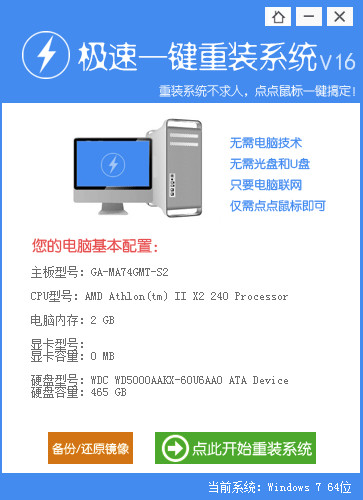
win7系统在线一键重装教程图一
2.选择系统。根据您个人喜好和电脑的配置选择需要系统,直接点击"开始一键安装"即可,一般情况下单核处理器选择XP,双核和四核选择win7,小于2G内存选择32位,反之选择64位!

win7系统在线一键重装教程图二
3.下载安装。选择好系统以后,点击执行下一步后就进入了系统镜像下载窗口,这时候你能做的就是等待,系统在下载完成后会自动安装系统的!不会安装笔记本电脑系统的网友可以参考acer笔记本重装系统。
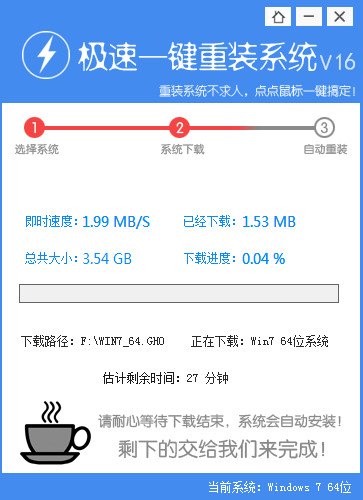
win7系统在线一键重装教程图三
以上的全部内容就是小编为网友们带来的win7系统在线一键重装教程了,其实w7系统一键重装是目前最简单的安装windows7系统的方法了。小编良心推荐网友们去使用小白一键重装系统软件,小白一键重装系统软件不论是任何版本的系统都能帮我们完美的重装系统。
 有用
26
有用
26


 小白系统
小白系统


 1000
1000 1000
1000 1000
1000 1000
1000 1000
1000 1000
1000 1000
1000 1000
1000 1000
1000 1000
1000猜您喜欢
- 惠普笔记本XP重装系统的方法..2016/11/18
- 台式电脑重装系统教程2022/12/21
- 电脑怎么截图快捷键截图方法..2022/06/23
- 天盾数据恢复中心工具有哪些..2023/03/23
- 荣耀笔记本黑屏怎么办2022/07/27
- 华硕天选怎么重装win7系统教程..2022/02/22
相关推荐
- 电脑备份还原的详细步骤2021/07/06
- 显卡加速2015/06/05
- 联想售后人工客服2022/10/07
- 双系统怎么安装的步骤教程..2022/04/10
- 小白一键重装系统xp教程2022/05/17
- pdf文件如何合并2023/04/15

















